Prilikom obavljanja zadataka na računalu ili prijenosnom računalu ponekad je potrebna Java. Jedan od najčešćih razloga je ispravan rad preglednika - svaki od njih može koristiti svoju kopiju programa, pa ćete možda morati provjeriti verziju Jave.
Što je Java i zašto je potrebna?
Prije nego što shvatite kako Java verifikacija funkcionira, korisno je razumjeti što je to i čemu služi. Zahvaljujući korištenju ovog programa implementirana je posebna tehnologija koja vam omogućuje povećanje razine pouzdanosti uređaja, kao i brzine rada. Danas postoje mnogi programi koji zahtijevaju Java, kao i web stranice za ispravan rad koji zahtijevaju verziju koja nije niža od određene.
Provjera verzije Jave vrlo je jednostavna, a neovisno o vrsti operativnog sustava može se obaviti na dva načina - online ili offline.
Provjerite korištenjem stranice
Tvrtka koja razvija Java tehnologiju, osim što objavljuje redovita ažuriranja, na svoju je službenu web stranicu dodala mogućnost provjere instalirane verzije programa. Kako biste došli do stranice na kojoj se provjerava verzija Jave, morate koristiti pretraživanje web stranice ili izravnu poveznicu.
Na ovom portalu postoji gumb koji nudi pokretanje aplikacije koja će odrediti verziju programa. Nakon pristanka na pokretanje u skočnom sigurnosnom prozoru preglednika, nakon nekoliko sekundi na stranici će se prikazati rezultat zahtjeva, u kojem će verzija i broj ažuriranja biti napisani u zagradama.
Izvanmrežna provjera
Bez mogućnosti povezivanja s mrežom, možete koristiti izvanmrežnu metodu. Na Windows provjera Java verzija se izvodi putem naredbenog retka - može se pokrenuti pronalaženjem u izborniku "Start" - "Svi programi" - "Dodaci" ili pomoću stavke "Pokreni", gdje unesete redak cmd.
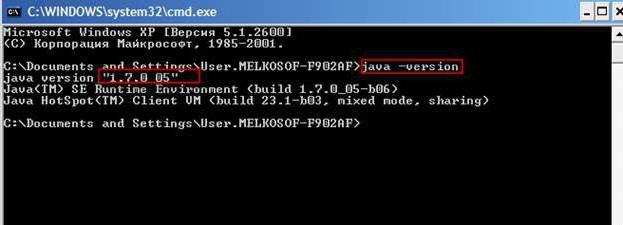
U prozoru koji se otvori potrebno je samo unijeti sljedeću naredbu: java-verzija. Rezultat zahtjeva može biti nekoliko različitih poruka. Ako imate jednu od najnovijih verzija programa, naredbeni redak prikazat će popis instaliranih instanci, od kojih će svaka imati svoju verziju. Ako instalirani program nedostaje na računalu ili se koristi jedna od prvih verzija, prikazat će se poruka o pogrešci.
Da biste saznali verziju Jave na operativnim sustavima MacOS i Linux, morate koristiti terminal, gdje ćete morati unijeti sličan redak. Rezultat upita bit će isti kao u sustavu Windows.
Ned, 17/04/2016 - 20:48Neki programi, ne samo web-bazirane aplikacije, već i potpuni desktop programi zahtijevaju virtualni stroj za rad JAVA, koji mora biti instaliran na vašem računalu. osim virtualni stroj Programu su možda potrebni i drugi moduli.
Važan za izvedbu programa, a posebno onih najnovijih, je verzija instaliran na vašem računalu. A da biste saznali hoće li ova ili ona aplikacija raditi na vašem računalu, morate saznati Trenutna verzija JAVA instalirana na vašem računalu ili je instalirana JAVA uopće. To možete učiniti na sljedeći način.
Prije svega, morate otići na "Upravljačku ploču". Da biste to učinili, idite na Start / Upravljačka ploča. Zatim potražite JAVA ikonu na ploči.
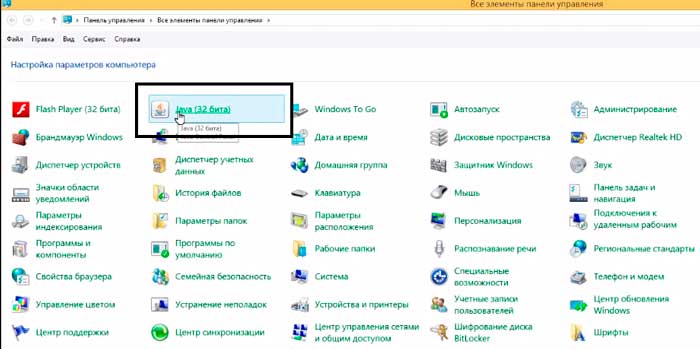
Zatim desnom tipkom miša kliknite na njega. Pojavljuje se prozor postavki sustava JAVA. U njemu morate kliknuti na gumb "O" koji se nalazi s desne strane.
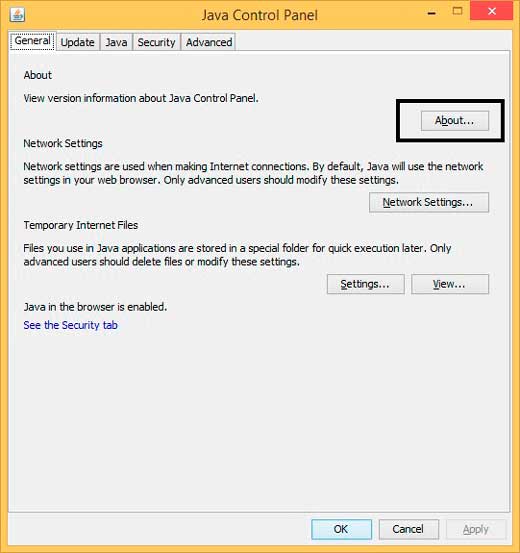
Nakon čega mali modalni prozor, koji će prikazati informacije o verziji, ažuriranju i izgradnji ovog sklopa koji radi na ovaj trenutak na vašem računalu.
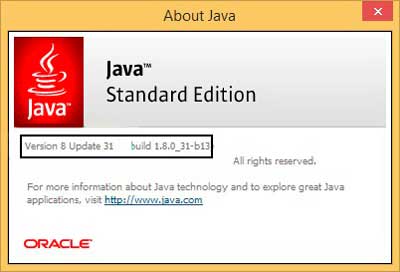
Također možete vidjeti JAVA verziju odlaskom na odjeljak "Dodaj/ukloni programe" na istoj upravljačkoj ploči.
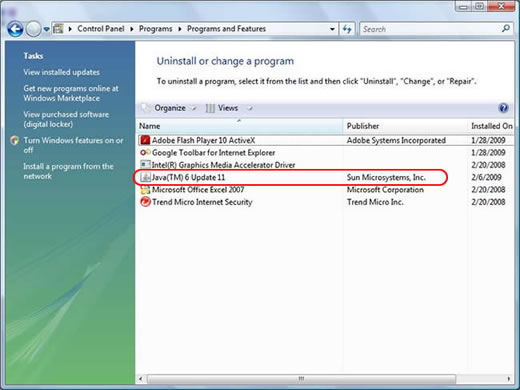
Istina, to je već u neku ruku ludost. Osim toga, na ovaj način nećete moći saznati detalje o build-u i sklopu verzije, već samo o ažuriranju.
Također postoji mogućnost provjere verzije putem službene web stranice JAVA, ali nije univerzalan jer radi samo s određenim preglednicima ( FireFox I tj.).
Preglednik Chrome verzija 42 i novije. U Chrome preglednik, od verzije 42 (objavljene u travnju 2015.), onemogućeno standardni način podrška za dodatke.
Preuzmite i instalirajte Javu
Koristite paket za izvanmrežnu instalaciju Jave (samo Windows)
Izvanmrežni instalacijski paket često će se uspješno izvoditi čak i ako mrežni instalacijski paket ima problema. Datoteka izvanmrežnog instalacijskog paketa zauzima puno prostora i dulje se preuzima od mrežnog instalacijskog paketa.
» Preuzmite izvanmrežni instalacijski program za Windows
Uklonite sve neispravne Java instalacije
Uklonite prethodne slomljene Java instalacije prije ponovnog pokušaja instalacije.
» Deinstalirajte Javu za Windows
» Deinstalirajte Java za Mac
Privremeno onemogućite vatrozid ili antivirusne klijente
Aktivni vatrozid ili antivirusni softver mogu spriječiti ispravnu instalaciju Jave. Svakako ponovno omogućite svoj vatrozid ili antivirusni program nakon što je instalacija Jave uspješno dovršena.
Zašto vidim poruku o oštećenim datotekama tijekom instalacije Jave?
Ova se poruka najčešće pojavljuje u sustavu Windows XP. Problem možete riješiti pokretanjem Microsoft Fix it-a i korištenjem izvanmrežnog instalacijskog paketa. dodatne informacije pogledajte stranicu s često postavljanim pitanjima programa InstallShield.
Instalaciju Jave možete provjeriti pomoću uputa u odjeljku ispod.
Korištenje Jave
Nakon što ste utvrdili da je Java modul ispravno instaliran, pokušajte sljedeće korake za pomoć pri pokretanju vaše specifične Java aplikacije.
Ponovno pokrenite preglednik nakon instaliranja Jave kako biste aktivirali novu verziju
Ako se od vas i dalje traži ažuriranje nakon instaliranja najnovije verzije Jave, ponovno pokrenite preglednik. Zatvorite sve prozore preglednika, zatim otvorite bilo koju web stranicu koja zahtijeva Java. U većini slučajeva, posljednja instalirana verzija Jave trebala bi biti aktivirana prilikom pokretanja nove sesije preglednika.
Bilješka. Ako se od vas i dalje traži ažuriranje, pokušajte ponovno pokrenuti računalo. Možda ćete morati ponovno pokrenuti svoje računalo kako biste registrirali novoinstalirani Java plug-in.
Dopusti Java da se izvrši kada se u pregledniku postavi zahtjev
Preglednici od korisnika traže dopuštenje za pokretanje Java dodatka u pregledniku. Tekst poruke može se razlikovati ovisno o pregledniku.
» Dopustite Java dodatku da se pokrene u pregledniku
Provjerite je li Java dodatak omogućen u vašem pregledniku
Prema zadanim postavkama, preglednik može onemogućiti Java plug-in i povezane dodatke. Možda ćete morati konfigurirati svoj preglednik da omogući Java dodatak.
» Omogućite Java dodatak u pregledniku
Provjerite je li Java modul omogućen na Java Control Panelu
Ako Java modul nije omogućen na Java upravljačkoj ploči, radi Java aplikacije neće biti moguće ni u jednom pregledniku.
» Dopuštanje Java sadržaja u pregledniku pomoću Java Control Panela
Konfigurirajte postavke zaštite
Provjerite da Java sigurnosna razina ne sprječava rad aplikacije. Zadana razina sigurnosti može ograničiti vašu mogućnost pokretanja aplikacija koje predstavljaju rizik za vaše računalo.
» Konfiguriranje postavki razine sigurnosti u Javinoj upravljačkoj ploči
Kako mogu pokretati aplikacije blokirane sigurnosnim postavkama?
Od Jave 7 (ažuriranje 51) dodana je značajka Exception Site List. Dodavanjem URL-a aplikacije na popis isključenja, korisnici mogu pokretati RIA aplikacije koje inače ne bi prošle sigurnosne provjere.
» Konfiguriranje popisa isključenih stranica
Zašto ne mogu ispisati kupone ili naljepnice za otpremu?
Neke Java aplikacije još nisu u skladu s novim Java sigurnosnim standardima. Zbog toga se takve aplikacije blokiraju i ispis postaje nemoguć. Obratite se razvojnom programeru web-mjesta ili aplikacije i obavijestite ih o problemu.
» Često postavljana pitanja o problemima s ispisom
Obriši predmemoriju (privremene datoteke) Java
Ponekad oštećena datoteka u Java cacheu može spriječiti pokretanje aplikacije. Možete izbrisati privremene datoteke koje je učitao Java modul jer će ih Java učitati ažurirane verzije opet.
» Brisanje predmemorije Java
Provjerite postavke antivirusnog programa i vatrozida povezane s Javom
Korisnici koji koriste antivirusne sigurnosne aplikacije i postavke vatrozida trebali bi provjeriti povezana područja za konfiguriranje Java moduli, kao i mogućnost dodavanja pouzdanih stranica.
Provjerite svoje proxy postavke
Provjerite jesu li postavke proxy poslužitelja ispravne ako su potrebne za internetsku konfiguraciju.
» Postavljanje proxyja pomoću Java Control Panela
Uklanjanje samostalnih JavaFX instalacija u Firefoxu (Windows)
Sukob između Jave verzije 7u10 i novije, kao i prethodnih samostalnih instalacija JavaFX-a, može uzrokovati da Firefox ne bude prepoznat instalirane verzije Java.
» Pogledajte probleme s Firefoxom
Java test
Provjerite ima li vaš preglednik omogućenu podršku za Javu
Odmah nakon dovršetka instalacije Jave, možete provjeriti je li Java podrška omogućena u vašem pregledniku. Izvršenje Jave je možda onemogućeno ili blokirano u pregledniku. Koraci za omogućavanje rada Jave razlikuju se ovisno o pregledniku koji koristite.
» Provjera mogućnosti pokretanja Jave u pregledniku
Uklanjanje zastarjelih verzija Jave
Deinstalirajte sve prethodne verzije Jave kako biste smanjili sigurnosne rizike
Koristeći one instalirane na vašem računalu prethodne verzije Java, koja je ukinuta, predstavlja ozbiljan sigurnosni rizik. Deinstaliranje prethodnih verzija Jave osigurat će rad Java aplikacija pomoću najnovija ažuriranja sigurnost i produktivnost.
»
Za ispravan prikaz web stranica u vašem pregledniku morate ažurirati Javu na najnoviju verziju. Aplikacije se razvijaju pomoću ove tehnologije. Pomoću njega možete igrati igre, razgovarati na mreži, pregledavati interaktivne karte i još mnogo toga.
Java ažuriranje sa službene web stranice
Prvi korak je provjeriti koja je verzija aplikacije instalirana na vašem računalu. Da biste to učinili, idite na službenu web stranicu na java.com/ru/download/installed8.jsp i kliknite odgovarajući gumb.
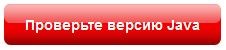
Google Chrome ne podržava NPAPI module. Stoga koristite neki drugi preglednik, kao što je Firefox ili Internet Explorer.
Nakon nekog vremena u pregledniku će se pojaviti poruka iz koje možete saznati trenutnu verziju programa. Ako je zastario, od vas će se tražiti da ga ažurirate.
Sljedeća slika prikazuje kako izgleda poruka o korištenju trenutne verzije - u ovom slučaju ne morate ništa instalirati.

Ako je Java zastarjela, od vas će se tražiti da je ažurirate.
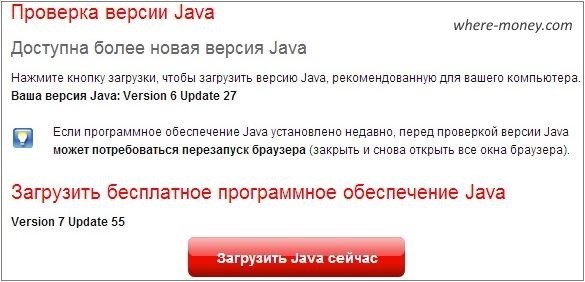
Nakon što se instalacijski program preuzme na vaše računalo, pokrenite ga i slijedite daljnje upute.
Kako instalirati najnoviju verziju putem Java Control Panela na Windows
Razmotrite instalaciju u operacijskoj sali Windows sustav 7. Idite na Start – Upravljačka ploča – Programi – pokrenite Javu.
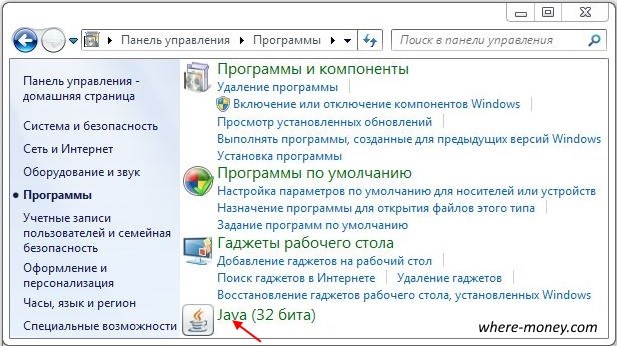
Otvorit će se Control Panel, aktivirajte karticu Update. Označite okvir pokraj Automatski provjeri ažuriranja i kliknite gumb Ažuriraj sada.
![]()
Java se ne instalira - što učiniti?
U nastavku su navedene neke uobičajene pogreške s kojima se korisnici susreću.
U pregledniku Google Chrome
Ako pokušavate instalirati Javu u ovaj preglednik, promijenite je u neki drugi. Budući da Chrome ne podržava NPAPI module i ne pokreće Java sadržaj.
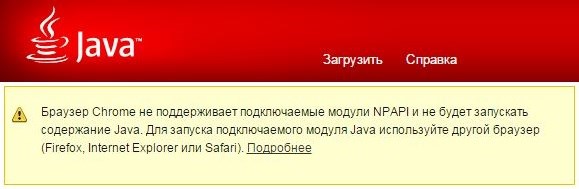
Pogreška 1603: Ažuriranje nije dovršeno
Ovo je poznati problem, čiji uzrok još nije pronađen u trenutku pisanja, barem tako piše na službenoj stranici.
Postoje dva načina da pokušate riješiti ovaj problem.
Prije instaliranja Jave ponovno pokrenite računalo.
- Ako vidite grešku 1603, ponovno pokrenite sustav
- Preuzmite i instalirajte izvanmrežni instalacijski program s ove veze - java.com/ru/download/windows_offline.jsp
- U dijaloškom okviru kliknite "Spremi" i preuzmite instalacijsku datoteku na prikladno mjesto, na primjer, na radnoj površini.
- Pokrenite preuzetu datoteku i pokrenite instalaciju.
Ako se problem nastavi, deinstalirajte stari, ponovno pokrenite računalo i nastavite s instaliranjem nove verzije.
Možete se riješiti zastarjele aplikacije pomoću programa za deinstalaciju - java.com/ru/download/uninstallapplet.jsp
Također, Javu možete ukloniti ručno. Postupak je isti kao i kod ostalih programa.
- Desnom tipkom miša kliknite lijevu stranu zaslona i kontekstni izbornik pozovite "Upravljačka ploča".
- Odaberite "Deinstaliraj program".
- Označite Java i kliknite Ukloni.
- Potvrdite radnju tipkom "Da".
- Otvorite Start
- Idite na "Upravljačku ploču"
- Odaberite odjeljak "Programi".
- Idite na Programi i značajke
- Odaberite aplikaciju i kliknite "Izbriši".
- Idite na Start
- Otvorite upravljačku ploču
- Kliknite na "Dodaj ili ukloni programe"
- Odaberite aplikaciju i kliknite gumb "Izbriši".
Onemogućavanje sadržaja u Javinoj upravljačkoj ploči prije instaliranja nove verzije.
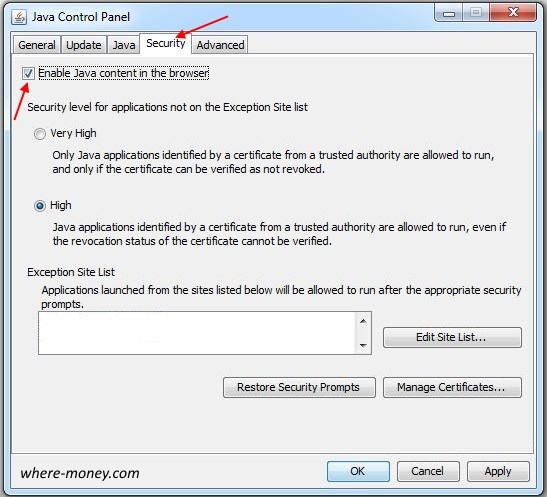
Pogreška pri učitavanju: datoteka oštećena, MSI oštećen, 1305, 2755, 1606, 1618, 25025
Poruka o pogrešci može se pojaviti u sustavu Windows XP/7/8/10. To se događa tijekom instalacije distribucije sa službene web stranice java.com. To znači da instalacija nije dovršena.
Sljedeći kodovi smatraju se znakovima ove pogreške: MSI je oštećen, datoteka java_sp.dll je oštećena, 25025, 2755, 2753, 2352, 1788, 1744, 1722, 1643, 1624, 1618, 1606, 1601, 1600, 1335, 1327, 1324, 131 1, 1305, 1035.
- Preuzmite i pokrenite uslužni program Microsoft Fix it - support.microsoft.com/ru-ru/mats/program_install_and_uninstall/ru
O tome se raspravljalo u drugom članku: - Preuzmite i instalirajte paket - java.com/ru/download/windows_offline.jsp
Pogreška oštećenog MSI-ja javlja se u sustavu Windows XP. Da biste to popravili, ažurirajte operativni sustav na SP3.
Pogreška 1618, objekt već postoji, ključ u navedenom stanju nije valjan
Aplikacija blokira sigurnosne postavke na računalu
Počevši od Java 7 Update 51, sljedeće se pogreške pojavljuju prilikom pokušaja pokretanja aplikacija:
- Potrebni atribut manifesta dopuštenja nedostaje u glavnoj jar datoteci.
- Nedostaje atribut manifesta Application-Name.
- Aplikacije su blokirane sigurnosnim postavkama.
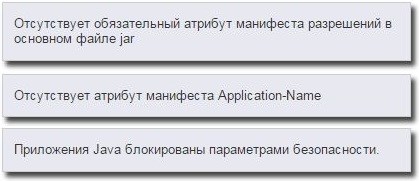
Ove greške se odnose na sigurnosna poboljšanja koja čine korisnički sustav otpornijim na eksterne napade. Takve aplikacije su blokirane jer nisu u skladu sa sigurnosnom politikom.
Da biste riješili ovaj problem, trebate kontaktirati programere programa i obavijestiti ih o pogrešci.
Privremeno rješenje može biti funkcija Exception Site List koja vam omogućuje pokretanje programa koji nisu prošli provjeru sigurnosnih postavki. Da biste to učinili, otvorite upravljačku ploču i idite na karticu Sigurnost. Dodajte URL-ove blokiranih aplikacija na popis izuzetih stranica.
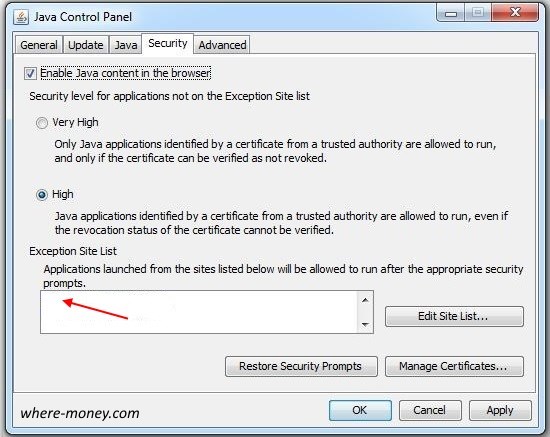
Implementaciju ovog rješenja možete vidjeti u članku: Opisano je kako pokrenuti online aplikacija Screenr in Google preglednik Krom.
Pogreška Windows Installer paketa 1723
Instalacija je prekinuta i prikazana je greška 1723:
Ovo je povezano s modulom InstallShield i označava da instalacija nije uspjela.
- Uklonite neuspješno instaliranu Javu pomoću programa za deinstalaciju ili ručno, više o tome je napisano gore.
- Preuzmite i instalirajte izvanmrežni instalacijski program za Windows - java.com/ru/download/windows_offline.jsp
Zašto vidim poruke poput "Vaša verzija nije sigurna", "Zastarjela verzija" ili "Potrebno je ažuriranje"?
"Java" uključuje funkciju obavijesti za zastarjela verzija, poznate ranjivosti i ispravci grešaka dostupni za preuzimanje.
Zahvaljujući JavaRE-u, možete raditi, komunicirati, igrati online igrice, gledati 3D slike, koristiti popularne web aplikacije i online usluge te rješavati druge svakodnevne zadatke u sigurnom računalnom okruženju. Osnovne prednosti ovog besplatnog programa su sigurnost, višejezičnost i više platforma. Klijentski dio je objavljen za različite operativne sustave, uključujući Windows, Unix-like (Unix, Linux, SUSE, Solaris, BSD, BeOS, Rhapsody, itd.), Mac OS, OS/2, za mobilne i druge uređaje i podržava gotovo 50 jezičnih lokalizacija.
U nastavku u ovom materijalu web mjesta http://site/ predstavljena je najnovija verzija Java Runtime Okolina preuzmite besplatno na Osobno računalo S operacijski sustav Windows bez registracije i SMS-a.
Komponente JRE paketa, njihova namjena
Java Runtime Environment predstavljen je runtime okruženjem za izvođenje programski kod i modul dizajniran za njihovu izradu. Plastična vrećica softver sastoji se od JRE izvedbene platforme, JVM virtualnog stroja i osnovnih klasa okruženja, kao i dodatnih biblioteka. JRE je izvršni modul koji osigurava rad apleta u programu preglednika; potreban je minimum za izvršavanje Java apleta bez kompajlera i drugih razvojnih alata. JRE ima dvije tehnologije postavljanja: Plug-in za preglednike i Web Start za postavljanje web aplikacija. Treba napomenuti da JavaScript koji je uobičajen na webu ne zahtijeva instaliranje JRE-a. Java Virtual Machine pruža brz rad na razne uređaje s različitim operativnim sustavima, međutim, bilo je i pritužbi u vezi s performansama i odzivom u nekim programčićima. Alati za razvojne programere, uključujući klase osnovne platforme i integrirane biblioteke i druge komponente, dizajnirani su za pisanje u Javi. JVM sadrži oko 200 naslijeđenih programskih jezika, kao i mnoge novije jezike, kao što su Clojure, Groovy i Scala.
Raznolikost aplikacija i mogućnosti Java tehnologije
Korisno i čak potrebne aplikacije Postoji mnogo toga u jeziku Java, uključujući lokalne i online igre, osobne i mrežne programe. Komponente Java softvera aktivno se koriste za izradu poslužiteljskih blokova programa i za povezivanje s preglednicima. Ovaj vam softver omogućuje pokretanje web aplikacija, online komunikaciju, korištenje online usluga i igara putem mreže te pregledavanje virtualnih trgovina. Danas možete besplatno preuzeti velik broj besplatnih Java igara na ruskom ili igrati online na Internetu. To uključuje visokokvalitetnu vizualizaciju i mogućnost naprednih postavki za online igre, na primjer, Minecraft.
U poslovanju se Java koristi u online računovodstvu i internetskom bankarstvu. Mogućnosti uključuju online izvješćivanje i izvješćivanje, generiranje elektroničko izvješćivanje(osnovni i prošireni paket usluga), istovremeni rad s paketom dokumenata u timu preko korporativne ili sigurne mreže ili u sigurnom području interneta. Istodobno, programeri iz Sun Microsystemsa, a potom i Oracle Corporationa, uz brzinu i funkcionalnost, stavljaju sigurnost na prvo mjesto. Moderna Java tehnologija jamči pouzdanost, sigurnost i sigurnost ove platforme i apleta koji se izvode u izvršnom okruženju.
Uz gore navedeno, ovaj besplatni program nudi sljedeće značajke:
- istovremeni rad s više programa,
- ispravna podrška za višenitne programe,
- kreiranje vlastitih aplikacija,
- koristeći standardne http zahtjeve u Java aplikacijama,
- podrška za predložak aplikacije,
- napredni alati za upravljanje memorijom,
- podrška za x86 ili x64 operativne sustave (32-bitni ili 64-bitni),
- puna funkcionalnost na zastarjeloj opremi (procesor od 1200 MHz, memorija od 256 MB, prostor na disku od 200 MB).
Sučelje klijentskog dijela ZhRE je jednostavno i intuitivno; prosječni korisnik ne treba ništa konfigurirati u instalaciji dodatnog softvera. Javay izgled nikome neće predstavljati problem, samo trebate besplatno preuzeti Java Runtime Environment bez registracije i SMS-a na ruskom, instalirati ga na svoje računalo i uživati u svim prednostima koje ova tehnologija pruža.
Instalacija i uklanjanje, bitnost i pravodobnost ažuriranja
Trebalo bi instalirati 32-bitni ili 64-bitni JRE ovisno o bitnosti, na primjer, preglednika koji koriste Javu. Ako postoji nekoliko programa i oni su 32-bitni i 64-bitni, tada obje najnovije verzije Jave treba besplatno preuzeti i instalirati na svoje računalo. U tom će slučaju Java modul u sustavu biti spojen prema bitnoj dubini aktivne aplikacije. Java Runtime Environment samostalno prati dostupna ažuriranja i nudi najnoviju verziju JRE-a za besplatno preuzimanje na vaše računalo bez registracije ili SMS-a. Najnovija verzija softvera poboljšava performanse sustava, sigurnost i stabilnost, ali za to trebate odmah besplatno preuzeti JRE s poveznice na ovoj stranici web-mjesta http://site/ u pretposljednjem odlomku testa na svijetlozelenu pozadinu.softver i dobiti ažuriranje kako bi se osigurala kompatibilnost s najnovijom verzijom Java platforme.
Kako onemogućiti Java
Ponekad se postavlja pitanje: "Kako onemogućiti Java?" Nije teško. Na upravljačkoj ploči računala odaberite odjeljak "Programi", kliknite na "Java" i na upravljačkoj ploči Java idite na "Sigurnost". Poništite okvir "Omogući Java sadržaj u pregledniku", prihvatite i dopustite promjenu, potvrdite svoju odluku i ponovno pokrenite preglednik. U Firefox preglednik Iz izbornika idite na "Add-ons - Plugins", pronađite Java i kliknite "Disable". U pregledniku Google Chrome idite na "Postavke - Manje postavke - Osobni podaci - Postavke sadržaja - Postavke sadržaja stranice - Dodaci - Onemogući pojedinačne module" kliknite "Onemogući" za Javu, ponovno pokrenite Chrome. Tamo se također prikazuju informacije o dostupnosti trenutnih ažuriranja.
Kako provjeriti i preuzeti najnovija ažuriranja
Slijedeći put za onemogućavanje Jave u svojim preglednicima, možete pronaći informacije o dostupnosti malih trenutnih ažuriranja. U tom slučaju, kao i nakon početnog preuzimanja i instalacije najnovije verzije minimalnog HPE paketa odgovarajuće bitnosti, svakako provjerite je li konfiguriran na ovo računalo u trenutnom OS-u i pregledniku Najnovija verzija Jawas. Provjera se odvija na službenoj web stranici i učitava potrebne datoteke S najnovija ažuriranja i trenutne zakrpe preporučene za korištenje s trenutnim operativnim sustavom i preglednikom. Iz sigurnosnih razloga svakako povremeno provjeravajte verziju Jave na službenoj web stranici putem ove veze.
Besplatno preuzmite Java Runtime Environment na računalo s MS Windows 10, 8.1, 8, 7, Vista itd.
Sada se nalazite na stranici posvećenoj platformi Java PE, u odjeljku Igrači i platforme za Windows, gdje svatko ima priliku legalno besplatno preuzeti programe za računalo s Microsoft Windows preuzmite besplatno bez captcha, bez virusa i bez SMS-a. Relevantne su sljedeće skupine besplatnih programa: antivirusni programi, arhivari, upravitelji datotekama, uslužni programi, preglednici i programi za online komunikaciju za rad i slobodno vrijeme na internetu. Redoviti posjetitelji ove kategorije, koja je posvećena svladavanju multimedijskih mogućnosti, traže i druge teme: playeri, online TV i radio playeri, kodeci i drugi besplatni programi. Stranica "Java Runtime Environment - minimalna Java za Windows" je kreirana/bitno ažurirana 27.07.2017. Započnite svoje upoznavanje s pravnim besplatni programi s ove stranice, upoznajte se s drugim materijalima sa stranice http://programswindows.ru/ kod kuće ili na poslu. Hvala što ste posjetili odjeljak




